Propaganda
O que você faz se precisar substituir uma única palavra em dezenas ou mesmo centenas ou milhares de arquivos de texto? Mantenha a calma e faça o download Notepad ++ ou Substituir texto [não está mais disponível]. Esses dois utilitários farão o trabalho em segundos.
É um dilema comum entre desenvolvedores e programadores. Imagine que você está gerenciando um projeto com centenas ou milhares de arquivos. Quando um nome de produto que aparece em quase todas as páginas é alterado, dificilmente você pode percorrer cada página para pesquisar e alterar manualmente o nome. Não, você é mais esperto do que isso.
Você inicia o Google, encontra este artigo e aprende sobre uma solução que leva apenas alguns segundos.
Como editar vários arquivos em massa
Você pode usar o Notepad ++ ou uma ferramenta dedicada chamada Substituir texto para Edição em massa Como usar comandos de arquivo em lotes do Windows para automatizar tarefas repetitivasVocê costuma executar tarefas chatas e repetitivas? Um arquivo em lote pode ser exatamente o que você está procurando. Use-o para automatizar ações. Mostraremos os comandos que você precisa saber. consulte Mais informação seus arquivos.
Primeiro, permita que o Notepad ++ encontre a palavra em todos os arquivos que você precisa editar. Abra o Notepad ++ e vá para Pesquisa> Localizar nos arquivos ... ou pressione CTRL + SHIFT + F. Isso abre o menu Localizar nos arquivos.
Sob Encontre o que:, digite a palavra ou frase que você precisa alterar. Sob Substituir com:, insira a nova palavra ou frase. Por fim, defina o Diretório: onde os arquivos afetados estão localizados, para que o Notepad ++ saiba onde procurar.
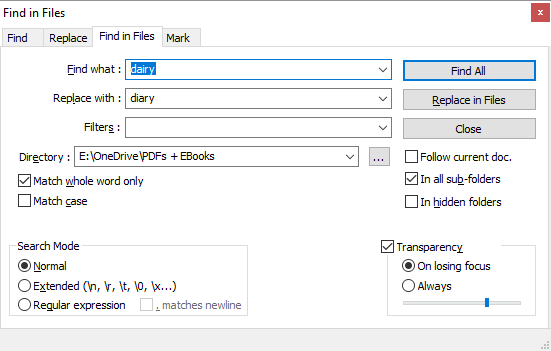
Você também pode usar configurações avançadas, que descrevi mais adiante. Quando tudo estiver definido, clique em Encontrar tudo se você precisar verificar novamente os hits ou Substituir nos arquivos se você deseja que o Notepad ++ aplique imediatamente as alterações. Dependendo do número de arquivos que o Notepad ++ está pesquisando, isso pode levar alguns segundos.
Se você foi com Encontrar tudo, você receberá uma lista de hits. Remova todos os arquivos que não deseja editar, selecionando-os e pressionando DEL, clique com o botão direito do mouse nos arquivos restantes e escolha Abra tudo.
Agora vá para Pesquisa> Substituir ou pressione CTRL + H, que iniciará o menu Substituir. Aqui você encontrará uma opção para Substituir tudo em todos os documentos abertos.
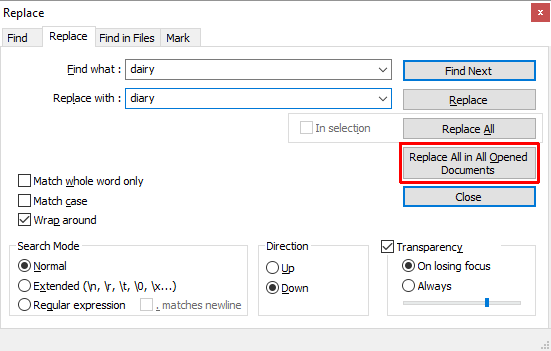
Novamente, você pode fazer várias configurações avançadas, conforme explicado abaixo.
Pesquisa avançada e substituir configurações no Notepad ++
Sob Localizar nos arquivos, Você pode adicionar Filtros para pesquisar apenas em certos tipos de arquivo. Por exemplo, adicione * .doc para pesquisar apenas em arquivos DOC. Da mesma forma, você pode procurar arquivos com um determinado nome, independentemente do tipo de arquivo. Adicionar *.* para pesquisar qualquer nome e tipo de arquivo.
Quando você escolhe um diretório com subpastas, verifique Em todas as subpastas e Em pastas ocultas para pesquisar também. Você também pode querer verificar Corresponder apenas a palavra inteira, para não editar acidentalmente uma correspondência parcial.
o Modo de Pesquisa nos menus Localizar nos arquivos e substituir, você pode fazer pesquisas e substituições avançadas. Selecione Estendido se você estiver usando extensões, por exemplo, para substituir um caractere por uma nova linha (\ n). Selecione Expressão regular se você estiver usando operadores para encontrar e substituir todas as palavras ou frases correspondentes. Você pode ficar com Normal se você estiver apenas substituindo texto por texto.
Substituir texto [não está mais disponível]
Com Substituir texto, você pode configurar um Substituir grupo para adicionar vários arquivos e / ou diretórios e várias substituições.
Para começar, crie um novo grupo. Vamos para Substituir> Adicionar grupoe dê um nome ao seu grupo.
Clique com o botão direito do mouse no seu grupo e selecione Adicionar arquivos)… para adicionar os arquivos e / ou pastas que você deseja editar. Em Propriedades de arquivos / pastas, selecione seu Tipo de fonte, ou seja, um único arquivo ou pasta e escolha o Caminho do arquivo / pasta de origem. Se você optar por adicionar uma pasta, também poderá incluir e excluir tipos de arquivos, adicionando-os à pasta Incluir filtro de arquivo ou Excluir filtro de arquivo linhas. Clique Está bem quando você acabar.
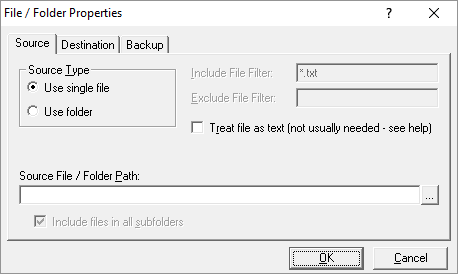
Para adicionar vários arquivos ou pastas, repita a etapa acima.
Substituir o melhor recurso do texto é que você pode escolher um destino diferente do local original. No Propriedades de arquivo / pasta, mude para o Destino guia e escolha o seu desejado Caminho do arquivo / pasta de destino.
Agora que você configurou seu grupo, é hora de definir suas substituições. Selecione seu grupo e vá para Substituir> Pesquisar / Substituir Grade> Edição Avançada… Agora você pode adicionar o Pesquisar Texto e Substituir texto. Verifique o menu suspenso na parte inferior para personalizar as opções de pesquisa e substituição.
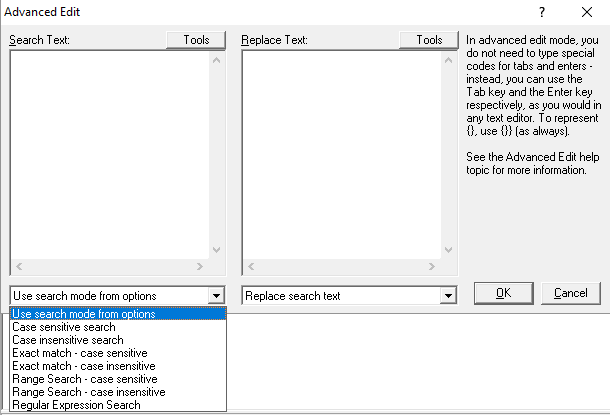
Como no Notepad ++, você pode usar cadeias de pesquisa e operadores avançados Como os mecanismos de pesquisa funcionam e maneiras de melhorar seus resultados de pesquisaCansado de pesquisar várias vezes para encontrar o que deseja? Veja como os mecanismos de pesquisa realmente funcionam e o que fazer para tornar suas pesquisas mais rápidas e precisas. consulte Mais informação . Ao contrário do Notepad ++, você pode adicionar quantas instâncias de pesquisa e substituição quiser e o Substituir texto será executado em todas elas quando você executar o processo.
Para fazer as substituições, vá para Substituir> Iniciar substituição ou pressione CTRL + R.
Sobre as ferramentas
O que é o Notepad ++?
O Notepad ++ é gratuito editor de código fonte e alternativa ao Windows Notepad. É lançado sob um Licença Pública Geral GNU, tornando-o Código aberto Código aberto vs. Software Livre: Qual a Diferença e Por Que Importa?Muitos assumem que "código aberto" e "software livre" significam a mesma coisa, mas isso não é verdade. É do seu interesse saber quais são as diferenças. consulte Mais informação ferramenta.
Além disso, o Notepad ++ é um aplicativo leve que economiza recursos, o que o torna bom para o ambiente:
Ao otimizar o maior número possível de rotinas sem perder a facilidade de uso, o Notepad ++ está tentando reduzir as emissões mundiais de dióxido de carbono. Ao usar menos energia da CPU, o PC pode acelerar e reduzir o consumo de energia, resultando em um ambiente mais verde.
Aqui está uma pequena seleção de recursos do Notepad ++ que tornam a ferramenta perfeita para escrever e editar (código):
Linhas numeradas para facilitar a navegação.
Destaque e dobra automática e personalizável da sintaxe de codificação.
Suporte para pesquisa e substituição de expressões regulares compatíveis com Perl (PCRE).
Preenchimento automático que inclui conclusão de palavra, conclusão de função e dica de parâmetros de função.
Uma interface com guias que permite trabalhar com vários documentos em paralelo.
Edição de várias linhas de uma só vez, usando CTRL + seleção de mouse ou edição de colunas.
O que é substituir texto?
Substituir texto é muito mais simples que o Notepad ++. Ele faz um trabalho: substituindo texto. A Ecobyte, a empresa por trás do Replace Text, está atenta ao seu impacto. Portanto, o software com uma causa vem com um EULA incomum:

Infelizmente, Substituir texto não é mais suportado e nenhum arquivo de ajuda está disponível no Windows 10. Eu o cobrei de qualquer maneira, porque oferece recursos mais avançados que o Notepad ++ para este aplicativo em particular.
Pesquise e substitua simplificado
Um dos dois utilitários acima deve fazer o trabalho por você. Se você tiver apenas um trabalho de pesquisa e substituição simples ou se os recursos adicionais do Notepad ++ parecerem úteis, faça uma tentativa. Se você precisar editar não apenas vários arquivos Como renomear em lote e excluir arquivos em massa no WindowsVocê está tentando entender como renomear ou excluir em lotes centenas ou milhares de arquivos? Provavelmente, alguém já está careca e descobriu. Nós mostramos todos os truques. consulte Mais informação , mas também precisa fazer várias substituições diferentes, vale a pena pesquisar em Substituir texto.
Qual você escolheu e funcionou como prescrito? Você encontrou outras ferramentas que podem pesquisar e substituir texto? Deixe-nos saber nos comentários abaixo!
Crédito de imagem: Fabrik Bilder via Shutterstock.com
Tina escreve sobre tecnologia de consumo há mais de uma década. Ela possui doutorado em ciências naturais, um diploma da Alemanha e um mestrado da Suécia. Sua formação analítica a ajudou a se destacar como jornalista de tecnologia na MakeUseOf, onde agora ela gerencia pesquisas e operações de palavras-chave.

